win10系统进入安全模式的方法和其他系统是有点小区别的,退出安全模式的方法是不是也不同呢?接下来,我们就带着这个疑问查看一下win10是怎么退出安全模式的,你也来瞧瞧吧
网上很多教程都是在写win10如何进入安全模式,跟着步骤进入了,可是却不知如何退出安全模式了。其实我们只要按照原路返回就可以啦。接下来,我就将win10退出安全模式的方法分享给你们
win10退出安全模式教程
方法一:系统设置退出安全模式
1、在安全模式下按下快捷键win+R,打开运行对话框,输入msconfig命令,点击确定
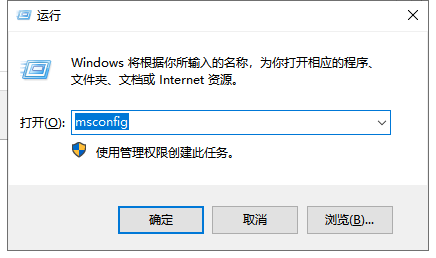
怎么解除安全模式电脑图解1
2、打开系统配置窗口,默认出现常规窗口,我们切换至引导选项卡,取消安全引导的勾选,点击确定,重启电脑即可
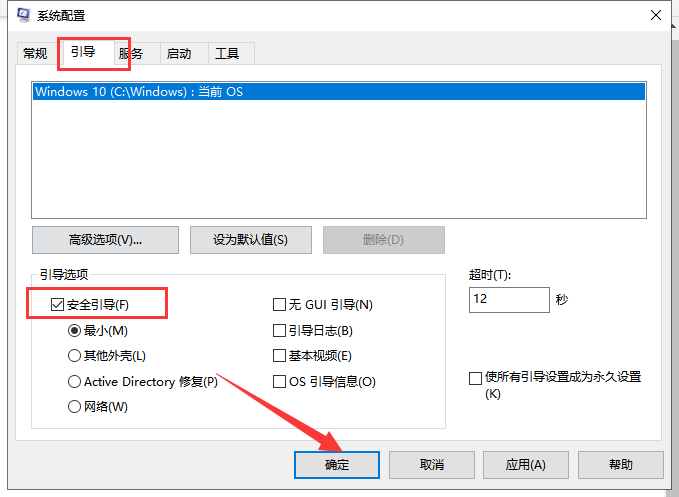
怎么解除安全模式电脑图解2
方法二:命令退出安全模式
1、win+R快捷键打开运行,输入cmd,回车
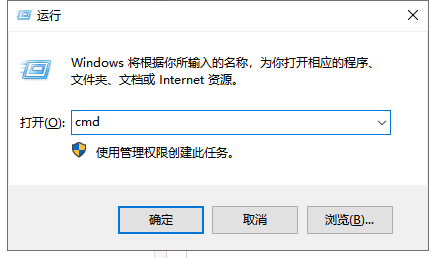
安全模式电脑图解3
2、打开的命令窗口中输入bcdedit /deletevalue {current} safeboot命令,可将其直接复制,回车,重启电脑即可解除安全模式
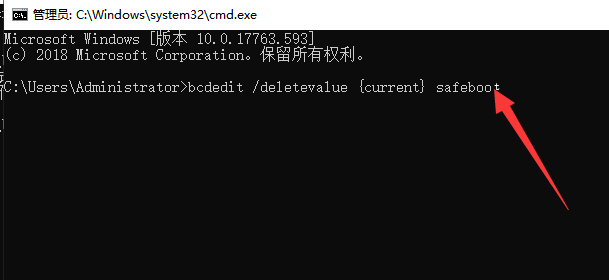
安全模式电脑图解4
以上就是win10退出安全模式的图文教程了,希望能帮助到各位

 2019-10-05 16:01:00
2019-10-05 16:01:00












